
ableton live11でVIENNA ENSEMBLE PRO7を使う場合
今更だがスペックの低いPCでDAWを使用する際にCPU負荷を軽減する便利なソフトウェア、VIENNA社のENSEMBLE PRO 7というものがある。
簡単に言えば、専用のサーバーを立ち上げ、その中でプラグインシンセ等を動作させることで自PCのCPU消費を抑える仕組みになっている。
CPU負荷の軽減報告や、ソフトウェアの大まかな説明、初期設定はググればちらほら見つかるのでここでは説明しない。
たしかにこのソフトウェア、便利でしっかりした作りではあるが、少々使い方や設定にクセがありDAWによって使用感は若干異なるようだ。
筆者が実際にableton liveでプラグインとして使ってみた際にも少し戸惑いがあり、検索しても情報はあまりない。VSLのマニュアルは日本語化されておらず国内ユーザーには少々使いづらいかもしれない。
そこで今回は、ableton live11でENSEMBLE PRO 7をプラグインで立ち上げ、その中にどういう方法でシンセ音源などを複数立ち上げていくのか、備忘録的なメモを残しておきたい。
製品、プラグインのインストールは完了していると仮定する。
(執筆時のlive11バージョンは11.1.1)
今回参考にした公式マニュアル(英語)
また、今回のルーティング設定で前回の記事が少し有用なのでそちらも参考になればどうぞ。
では早速Live11プロジェクトのトラックレーンにENSEMBLE PRO 7のプラグインを立ち上げる。先にPCにインストールしてあるENSEMBLE PRO 7 Serverを立ち上げておくと後の操作がスムーズだと思う。
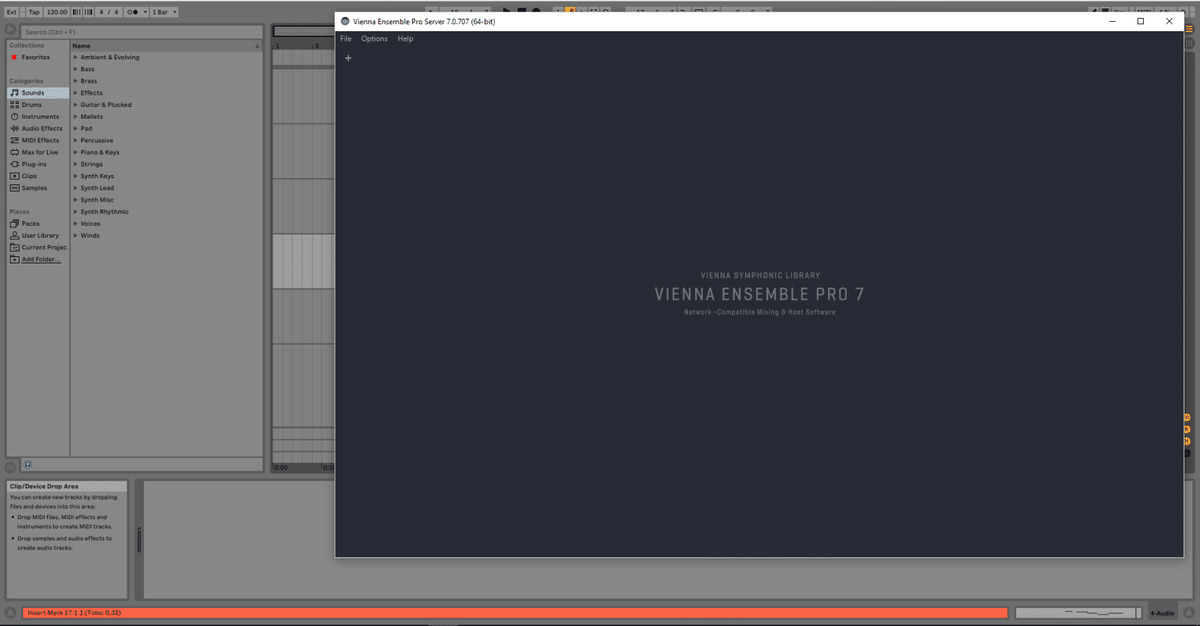
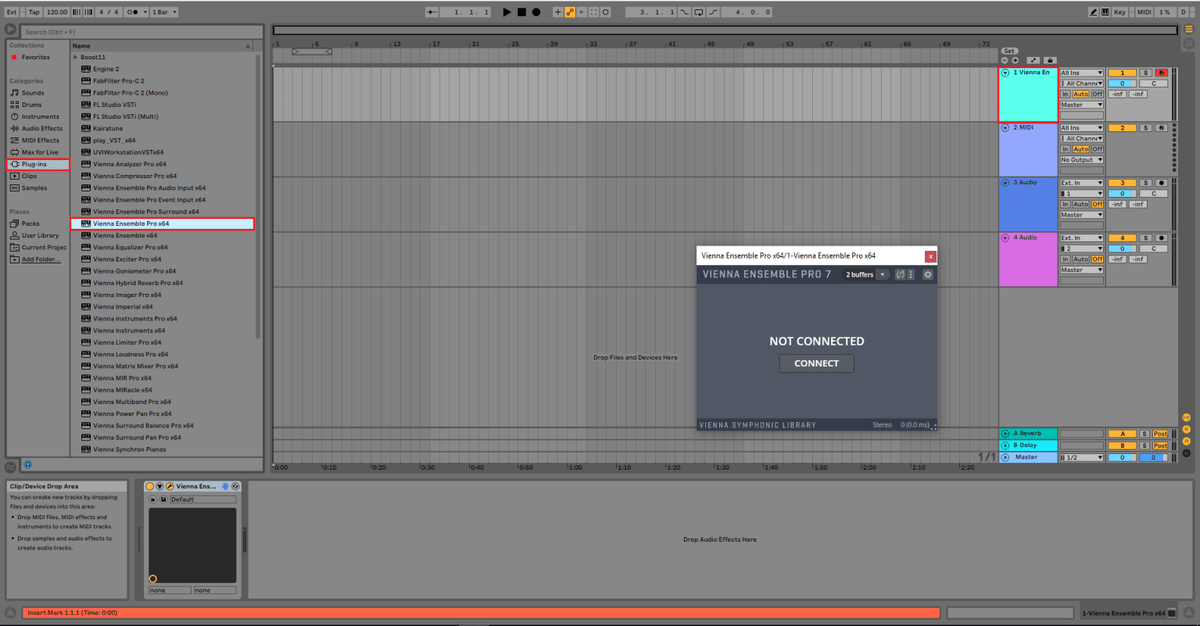
立ち上げたらプラグインウィンドウのCONNECTをクリックする。
すると、サーバーインスタンスを選択する画面に切り替わるので何も考えずまずは<NEW>を選択してCONNECTをクリック。
インスタンスには名前を付けて保存することができ、保存データがある場合はこの画面にそのインスタンス名も表示され、読み込むことが出来る。
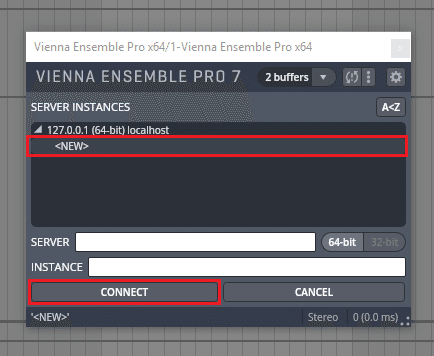
ENSEMBLE PRO Server アプリにインスタンスを立ち上げると最初はMaster Bussチャンネルしかないので、ここに自分が普段使っているvst plugin シンセやVSLのSynchronなどを立ち上げていく。右クリック、左上下のメニューからインサートできる。

プラグインを複数立ち上げたら、それらのチャンネルのオーディオとMIDI出力設定を変更する。(サイドウィンドウは右下、メインウィンドウはボリュームフェーダーの上、下にそれぞれある)
初期状態ではオーディオ出力がMaster Bus(OUT1/OUT2)になっている。
今回はプラグインをLIVEにパラアウトしたいので、Master Busを通さず各プラグインごとにOUT3/OUT4, OUT5/OUT6, と設定する。
MIDIは左が入力、右が出力になっているので右の数値を各プラグインごとに1,2,3…と振り分けていく。
ここまで設定したら次はLIVEの設定に進む。

ENSEMBLE PROのインスタンスで立ち上げたプラグインシンセの数だけLIVE側でExternal Instrumentalを立ち上げていく。
さっきENSEMBLE PROインスタンスで設定したオーディオMIDI出力を各External Instrumentalと紐付けていく。
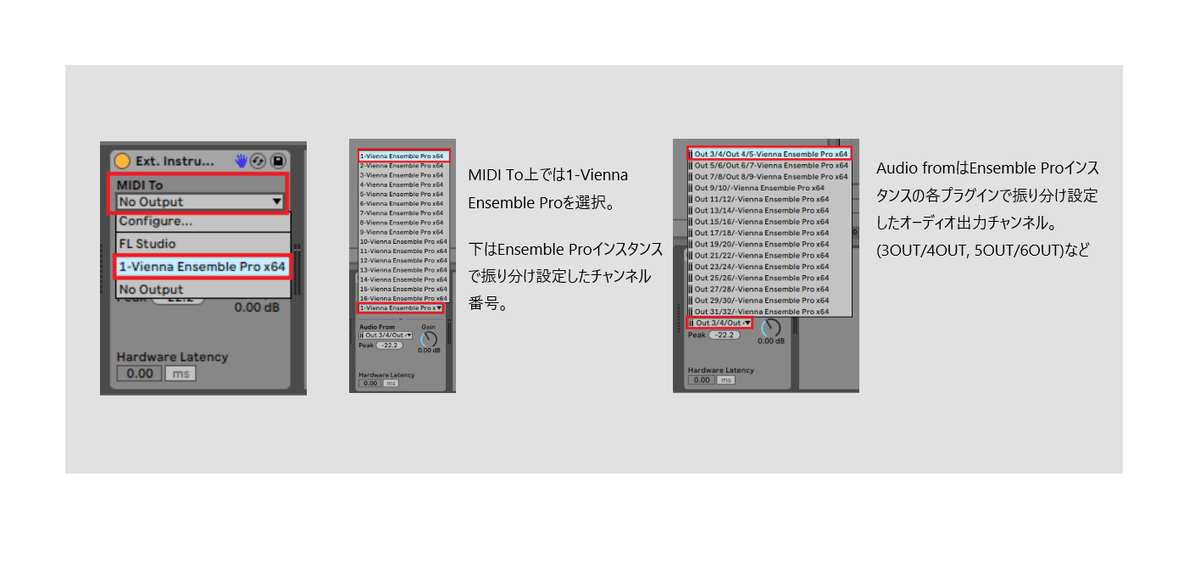
Ensemble Proインスタンスの各チャンネル設定とLiveのExternal Instrumental設定が一致していれば、各音源ごとに単体でLive側で演奏、再生できる。増やしたい音源の数だけ同じように設定を繰り返していけばいい。
Ensemble Proのインスタンスは複数立ち上げることもでき、少しルーティングがややこしくなるかもしれないが、実質CPU負荷を大幅ダウンさせ無限大にソフト音源を立ち上げることも可能だろう。
また、鍵盤数の多いMIDIキーボードを使っているユーザーならキーボード設定でキーごとに音源を割り振っていくマルチティンバー化が公式マニュアルで推薦されていた。特にオーケストラ音源などではその手法の方が便利らしい。今回はその辺には触れないが、機会があれば書くかもしれない。
この記事が気に入ったらサポートをしてみませんか?
